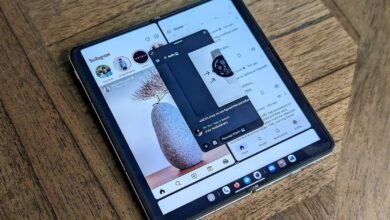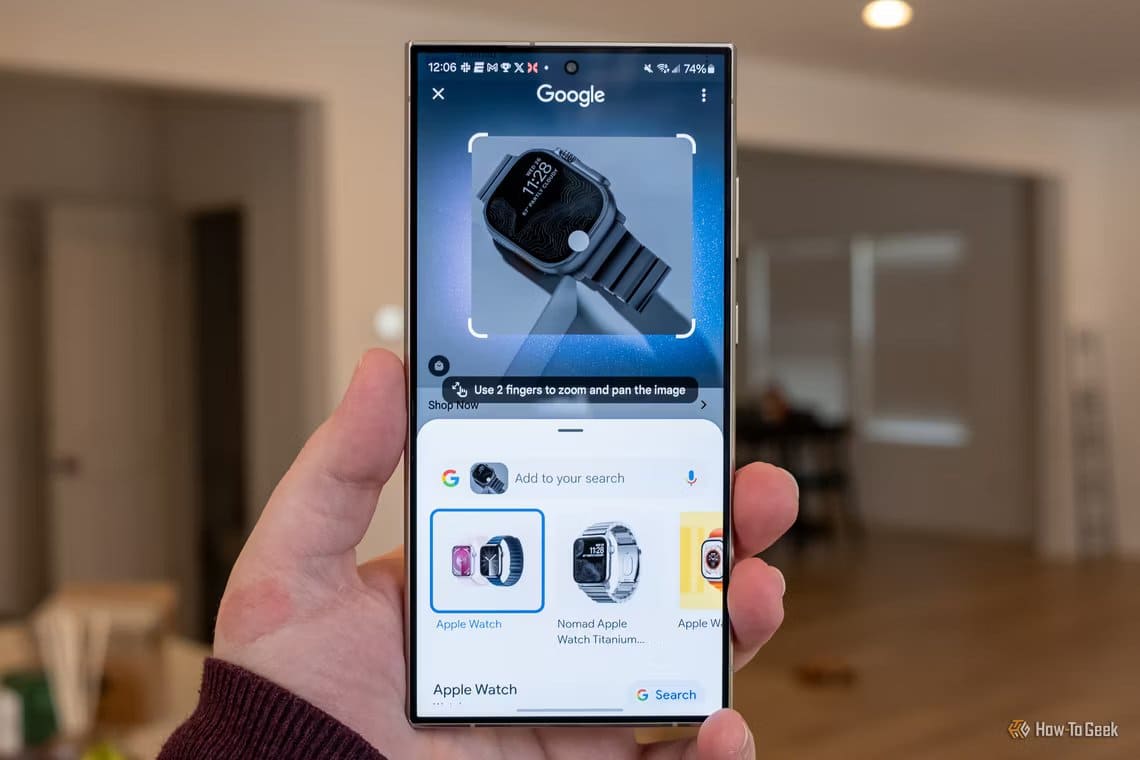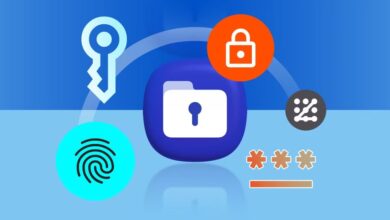Запущен OnePlus Недавно был выпущен OnePlus Open — один из лучших складных смартфонов-книжек на рынке. Как показывает наш обзор, первое складное устройство OnePlus может похвастаться эргономичным дизайном и флагманской производительностью. Однако, чтобы обеспечить по-настоящему складной смартфон, OnePlus внедрила в OnePlus Open ряд программных функций. Вот 8 лучших советов и рекомендаций по использованию OnePlus Open, которые вам стоит знать.

В этой статье мы обсудим несколько полезных советов и приемов для пользователей OnePlus Open, которые помогут улучшить их опыт использования. Мы рассмотрим все: от использования Open Canvas до настройки панели задач и использования основной камеры. Независимо от того, являетесь ли вы новым владельцем OnePlus, OnePlus Open Или, если вы просто хотите узнать больше о телефоне, прочитайте нашу статью, чтобы получить полезные советы.
Но сначала вам, возможно, стоит проверить следующее:
- Узнайте, что нового появится на вашем телефоне с помощью этих Советы и рекомендации по OxygenOS 14.
- Подключите OnePlus Open к планшету OnePlus Pad.
- Совершенствуйте свои навыки работы с планшетом с помощью этих советов и рекомендаций по использованию OnePlus Pad.
1. Используйте метод «открытого холста»
Одна из лучших скрытых функций OnePlus Open — Open Canvas. Это функция многозадачности с разделением экрана, которая позволяет просматривать до трёх приложений одновременно на внутреннем экране OnePlus Open. Однако, в отличие от традиционной многозадачности с разделением экрана, Open Canvas отображает два других приложения на виртуальных экранах слева, справа или над основным дисплеем. Это позволяет быстро и легко переключаться между приложениями, не закрывая и не сворачивая их.
Чтобы использовать Open Canvas, просто откройте первое приложение, которое хотите использовать. Затем проведите двумя пальцами вниз по центру экрана, чтобы разделить его пополам. Затем коснитесь второго приложения, которое хотите использовать, и оно откроется на другой половине экрана. Наконец, чтобы открыть третье приложение, перетащите его из панели задач в нижней части экрана.
YouTube видео
Вот и всё. Чтобы переключиться между приложениями, просто коснитесь нужного приложения. Вы также можете изменять размер и перемещать окна каждого приложения, перетаскивая их края и углы. Более того, вы можете развернуть одно приложение, одновременно перемещая два других на виртуальный дисплей в верхней части экрана.
2. Всегда настраивайте отображение
OnePlus Open также поддерживает потрясающую функцию Always-On Display. Что самое приятное, она работает как с внешним, так и с основным экраном.
Чтобы настроить AOD на OnePlus Open, перейдите по ссылке Настройки > Фоны и узоры, затем нажмите Всегда отображаемый.
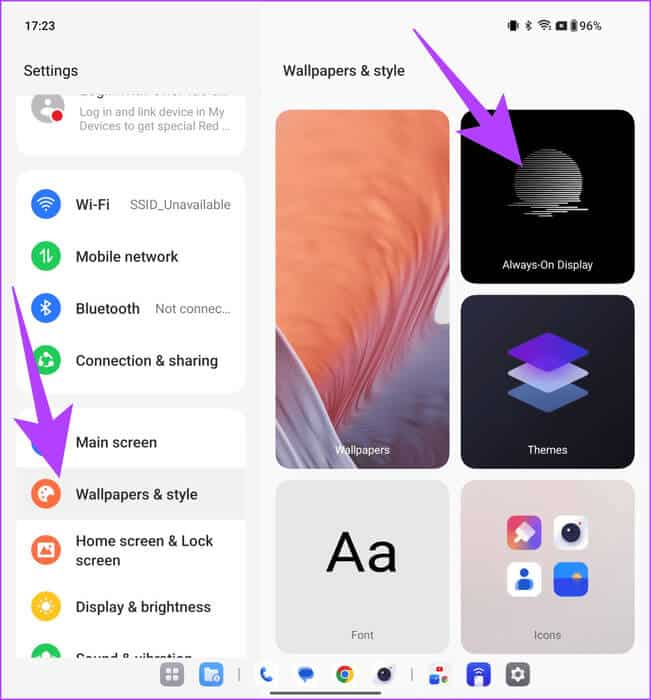
Сначала включите переключатель рядом с опцией Always-On Display. Затем вы сможете выбрать одну из множества пользовательских тем и настроить их по своему вкусу.
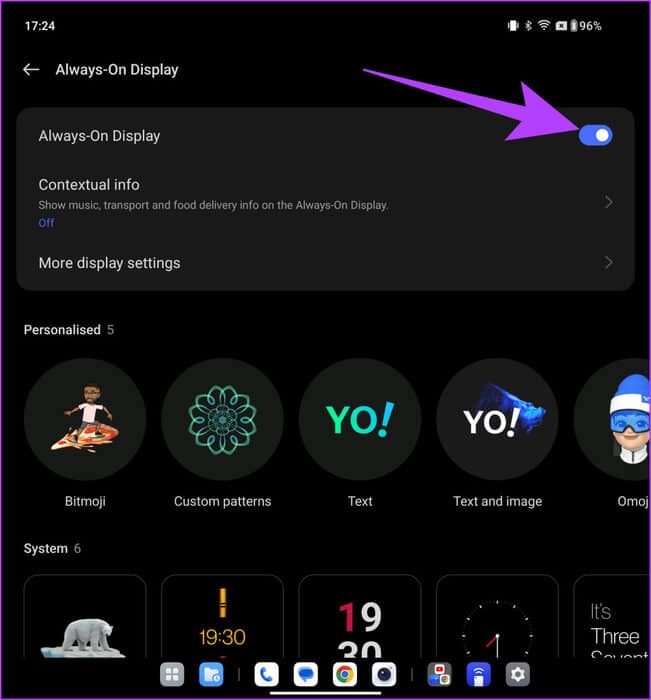
Вы также можете включить отображение на постоянно включенном дисплее контекстной информации, например, воспроизводимой музыки, информации о текущей поездке или доставке еды и т. д.
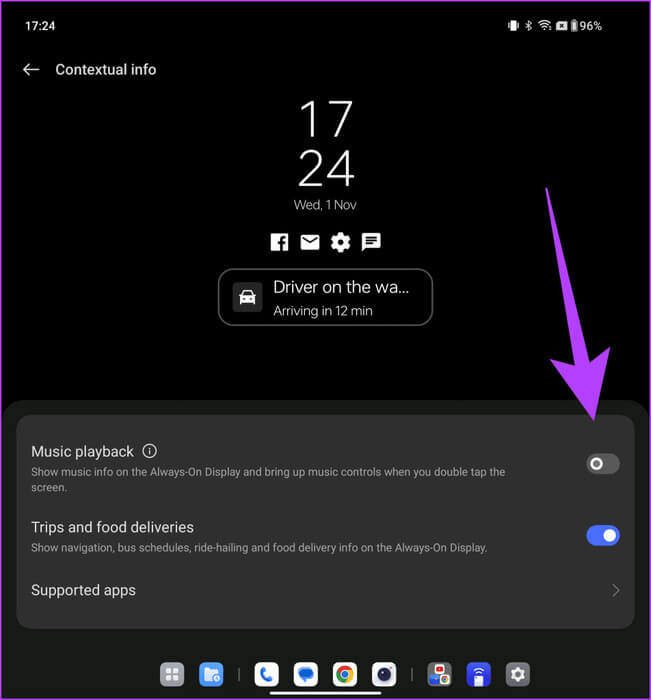
3. Легкий доступ к приложениям на главном экране
В сложенном состоянии OnePlus Open предназначен для использования одной рукой. Тем не менее, благодаря 6.3-дюймовому дисплею на внешней стороне корпуса, он всё равно остаётся высоким. К счастью, в OnePlus Launcher есть удобная функция, позволяющая легко получать доступ к значкам приложений на главном экране.
Чтобы открыть приложения на главном экране, просто проведите пальцем вверх от правого края экрана. Это откроет все приложения на главном экране. Теперь, не отрывая пальца, вы можете легко смахнуть и выбрать нужное приложение.
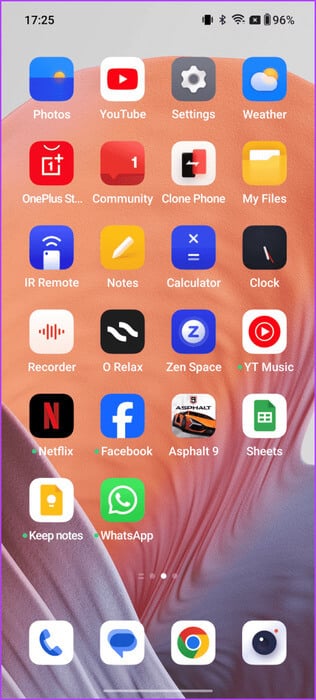

Его также очень легко включить. Просто перейдите в «Настройки» > «Домой и экран блокировки» > «Жест вытягивания вниз» и включите переключатель здесь.
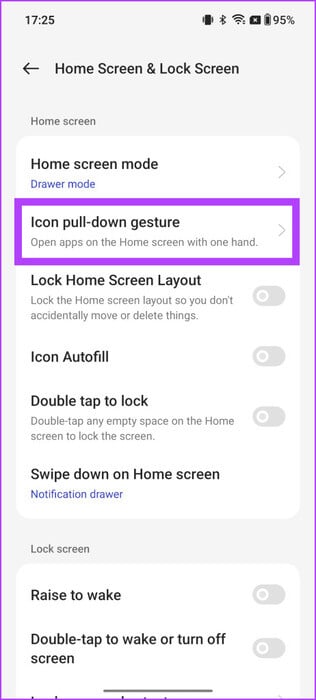
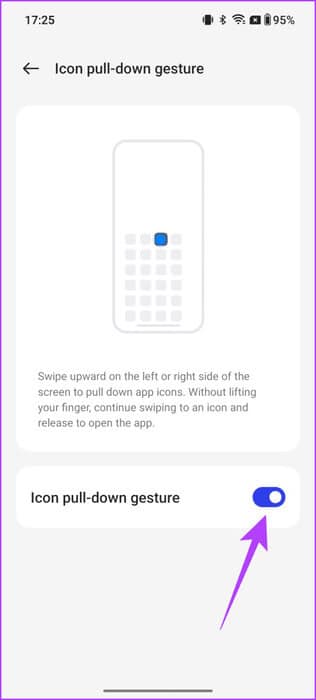
4. Настройте панель задач
Одна из лучших возможностей OnePlus Open — настроить панель задач по своему вкусу. Панель задач — это новая функция, которая позволяет быстро переключаться между приложениями. OnePlus Open позволяет выбирать, какие приложения будут отображаться на панели задач и как их расположить. Кроме того, OnePlus использует macOS и позволяет пользователям получать доступ к недавно открытым файлам с панели задач.
Чтобы настроить панель задач, перейдите в раздел Настройки > Главный экран > Панель задач.
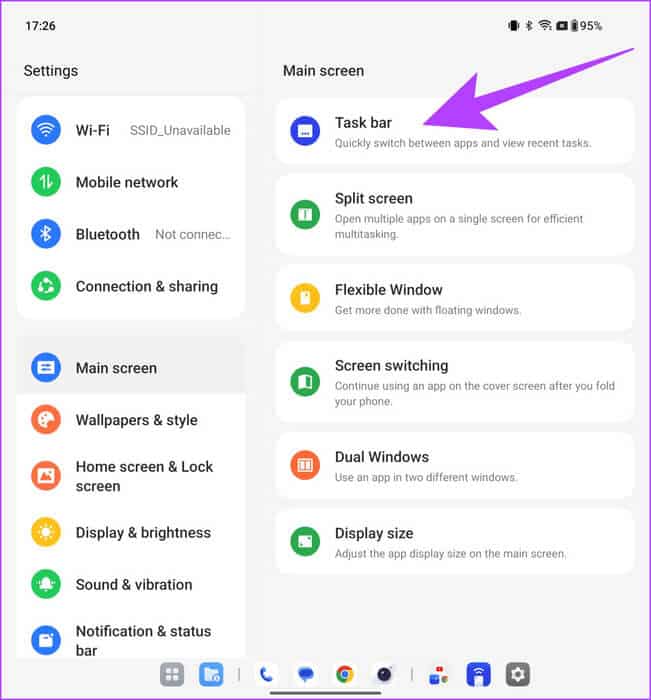
Теперь вы можете настроить панель задач так, чтобы она отображала вашу библиотеку приложений и последние файлы, а также предлагала недавно использованные приложения.
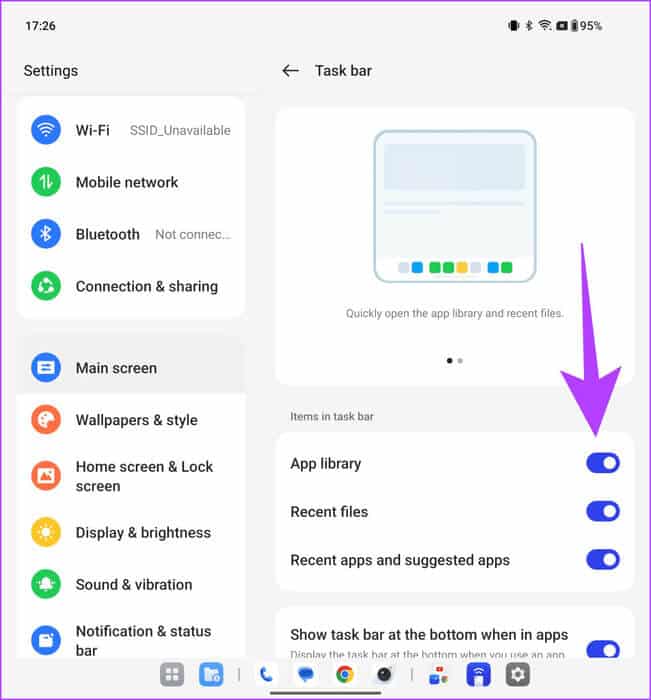
Кроме того, если вы используете жесты навигации, вы можете скрыть панель задач, когда она не нужна. Для этого включите переключатель рядом с Нажмите и удерживайте, чтобы скрыть или отобразить панель задач.
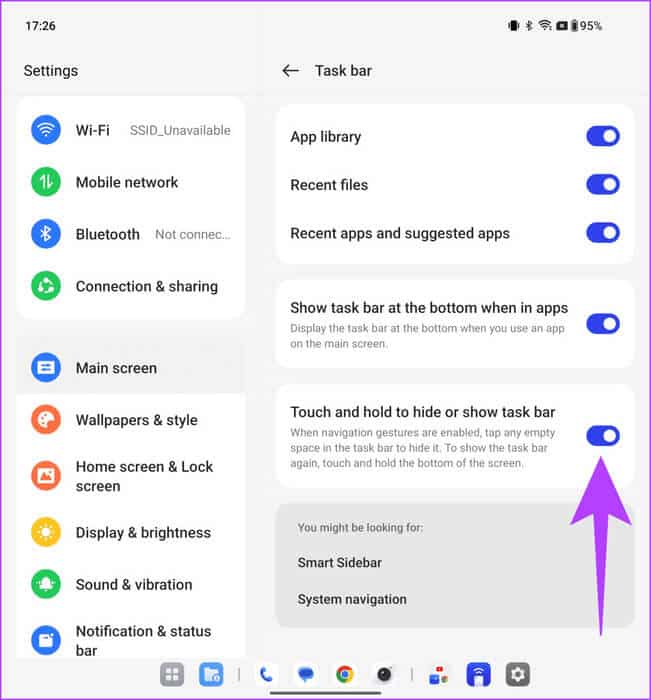
Вот и всё. Теперь вы можете просто коснуться и удерживать пустую область по обе стороны панели задач, чтобы скрыть её. Аналогично, чтобы снова отобразить панель задач, просто коснитесь и удерживайте нижнюю часть экрана.
5. Настройте переключение экранов
Одна из самых крутых функций OnePlus Open — это простота переключения с главного экрана на внешний и обратно. Вы можете открыть приложение в большом окне, а затем сложить устройство и работать с ним на внешнем экране одной рукой. Но знаете ли вы, что этот процесс можно настроить?
В OnePlus Open просто перейдите в «Настройки» > «Главный экран», затем нажмите «Переключение дисплеев».
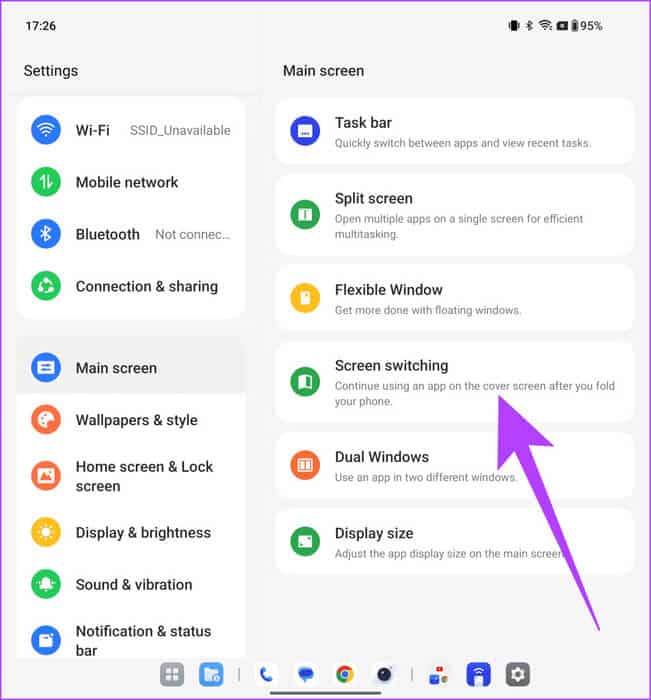
Здесь вы можете выбрать, хотите ли вы продолжить использовать приложение непосредственно на главном экране или сначала смахнуть его вверх, чтобы продолжить. Кроме того, вы можете оставить экран заблокированным.
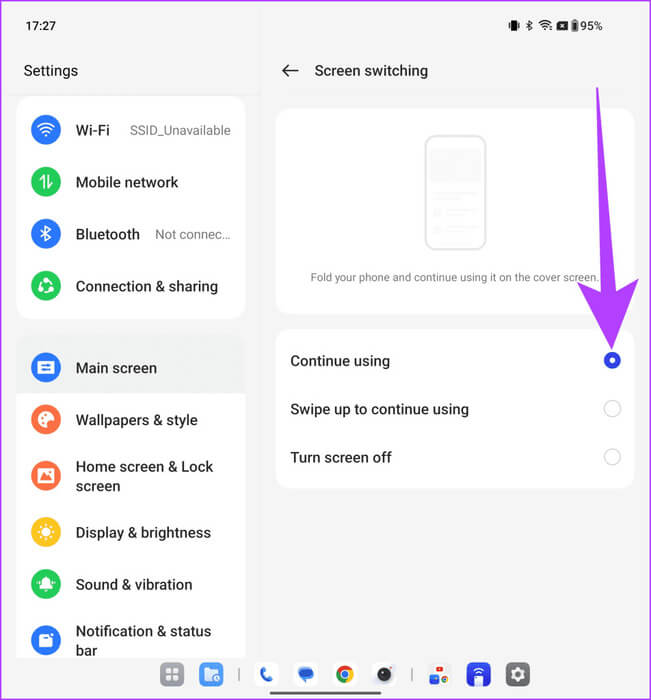
6. Настройте кнопку питания.
По умолчанию при нажатии кнопки питания на телефоне OnePlus Open запускается Google Ассистент. Это может раздражать некоторых пользователей, предпочитающих, чтобы меню питания открывалось автоматически. К счастью, OnePlus позволяет настроить эту функцию.
Все, что вам нужно сделать, это перейти к Настройки > Дополнительные настройки Затем нажмите на кнопку энергия.
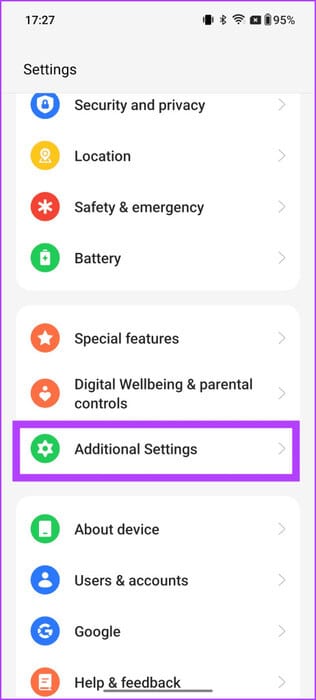
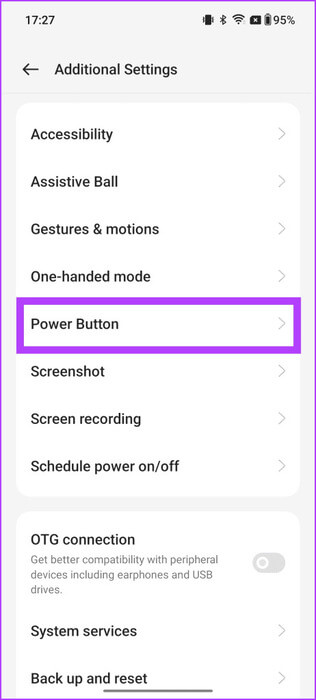
Теперь нажмите Нажмите и удерживайте кнопку питания. и выберите Список возможностей.
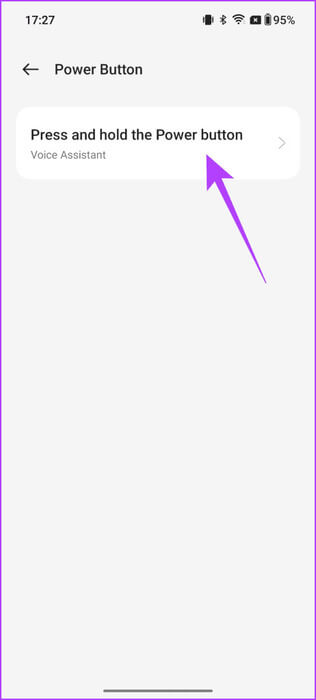
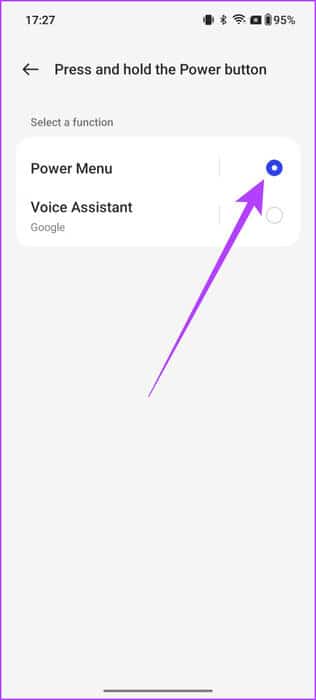
7. Делайте селфи с помощью задней камеры
OnePlus Open оснащён мощной 20-мегапиксельной фронтальной камерой, расположенной на внешнем дисплее. Однако она не может конкурировать с впечатляющей 48-мегапиксельной основной камерой смартфона. К счастью, есть отличный способ использовать этот основной сенсор для селфи. В настройках камеры OnePlus Open есть отличная функция.
Чтобы использовать его, просто откройте OnePlus Open и нажмите кнопку предварительного просмотра в правом верхнем углу.
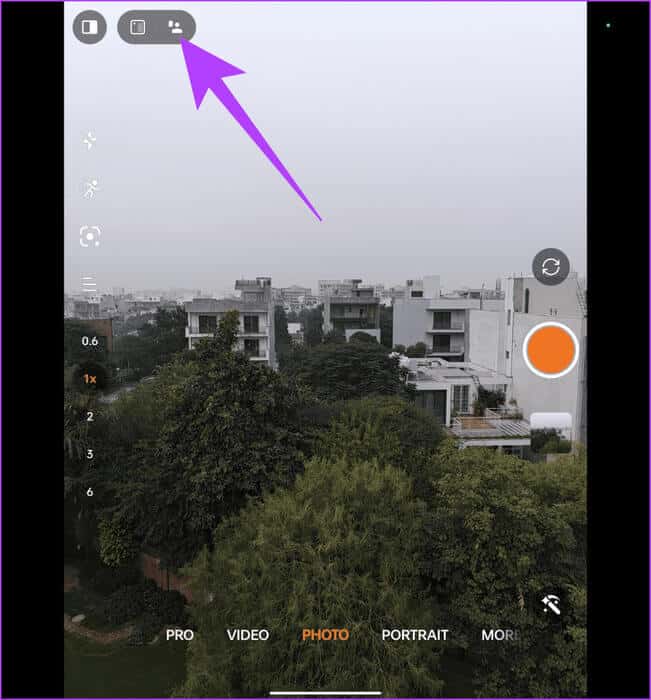
Вы получите уведомление о том, что Включен защитный экран.
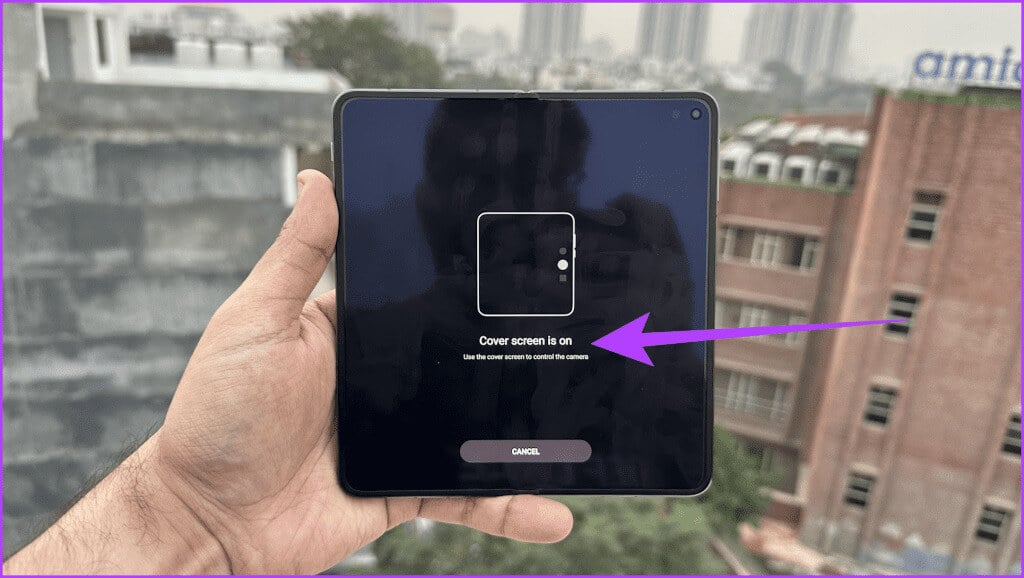
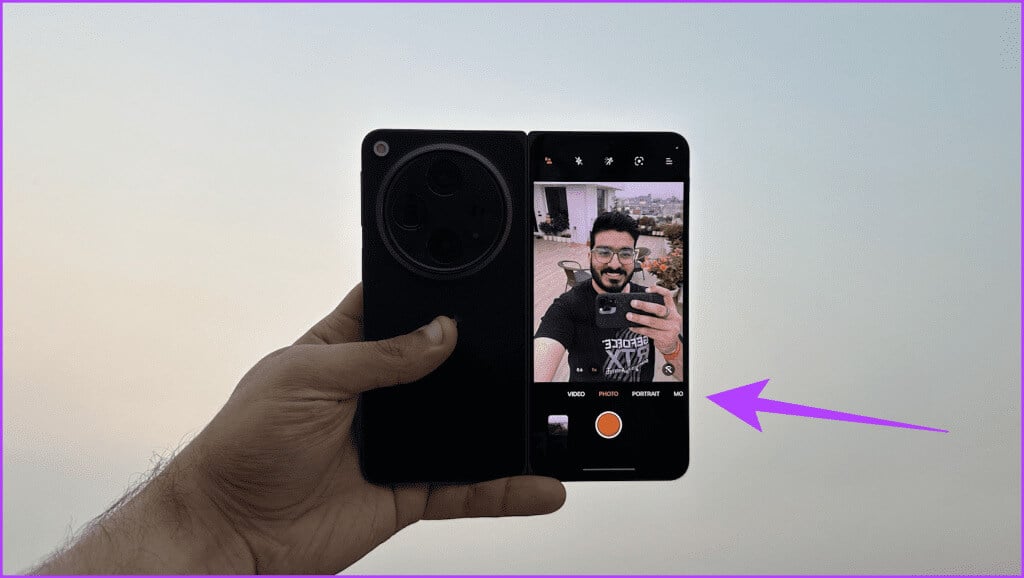
8. Используйте режим захвата изображения
Ещё одна настройка камеры в OnePlus Open, которую вы можете попробовать, — это Capture View. С OnePlus Open вы можете просматривать снятые изображения рядом друг с другом прямо в приложении камеры. Объектив камеры уменьшается до размера области предварительного просмотра, что позволяет вам просматривать изображение, не выходя из приложения.
Чтобы получить доступ к этой функции, откройте приложение «Камера» и коснитесь значка «Снимок экрана» в левом верхнем углу.

Вот и всё. Теперь вы можете просматривать увеличенное изображение и одновременно делать новые снимки.
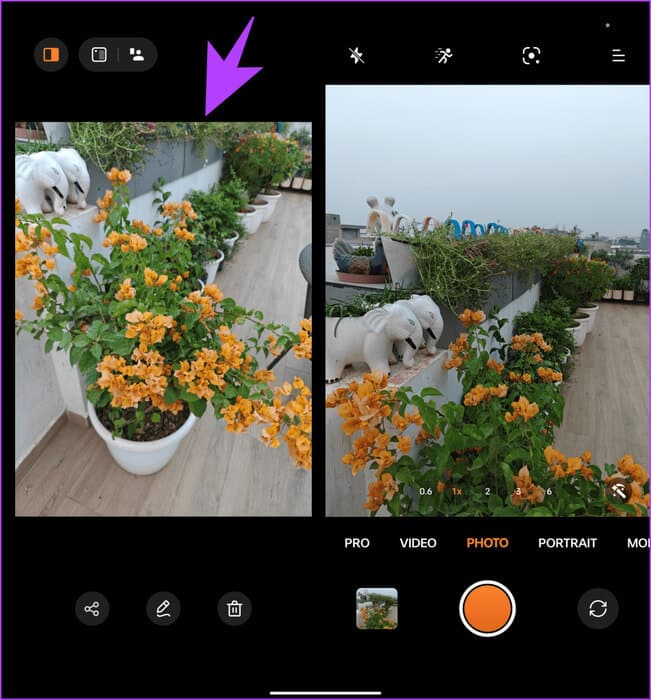
Обратите внимание, что приложение отображает для сравнения только последний сделанный вами снимок. Это отличается от режима Capture View на Samsung Galaxy Z Fold5, где в левой боковой панели отображается более двух фотографий.
Откройте для себя лучший опыт складывания
OnePlus Open — мощный и универсальный смартфон, который не уступает лучшим складным устройствам на рынке. Мы собрали для вас несколько полезных советов и рекомендаций по использованию OnePlus Open, которые, несомненно, выведут ваш опыт использования на новый уровень. Однако это ещё не всё. Устройство может похвастаться гораздо большим количеством преимуществ.
Например, OnePlus Open также оснащён инфракрасным портом, который можно использовать для управления кондиционерами, телевизорами и другими устройствами. Телефон также поддерживает стилус, так что, возможно, OnePlus выпустит стилус для OnePlus Open в будущем. А пока расскажите нам о вашем любимом трюке с OnePlus Open в комментариях ниже.